За основу я взял Отдельную Windows Server 2016 Standart. Машину я назвал V16OOS. Ip выдал 172.16.1.106
Вводим машину в домен
Содержание
Установка prerequisite
Открываем powershell от админа и вводим
Add-WindowsFeature Web-Server,Web-Mgmt-Tools,Web-Mgmt-Console,Web-WebServer,Web-Common-Http,Web-Default-Doc,Web-Static-Content,Web-Performance,Web-Stat-Compression,Web-Dyn-Compression,Web-Security,Web-Filtering,Web-Windows-Auth,Web-App-Dev,Web-Net-Ext45,Web-Asp-Net45,Web-ISAPI-Ext,Web-ISAPI-Filter,Web-Includes,NET-Framework-Features,NET-Framework-45-Features,NET-Framework-Core,NET-Framework-45-Core,NET-HTTP-Activation,NET-Non-HTTP-Activ,NET-WCF-HTTP-Activation45,Windows-Identity-Foundation,Server-Media-Foundation
Перезагружаемся
- Install the following software:
- .NET Framework 4.5.2
- Visual C++ Redistributable Packages for Visual Studio 2013
- Visual C++ Redistributable for Visual Studio 2015
- Microsoft.IdentityModel.Extention.dll
Еще раз перезагружаемся и приступим к установке
Настройка DNS
Создаем внутреннею зону
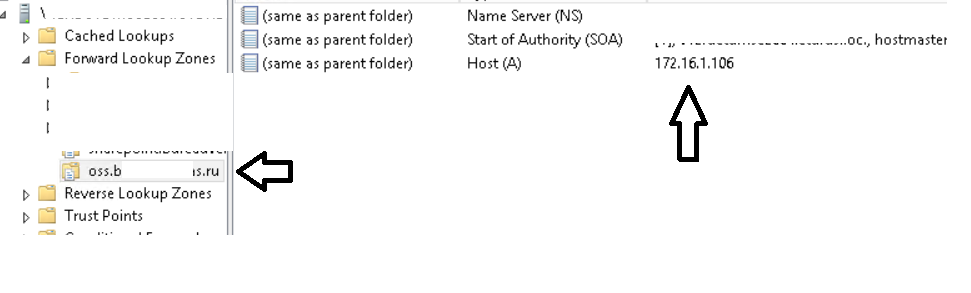
Установка Office Online Server
Закачиваем образ тут и установим . После установки опять перезагрузка.
Выпишим серфитикат на имя oss.domain.ru через win-acme
Установим его добавив в Local computer и проверим в хранилище
Get-ChildItem cert:\localmachine\My\ | FL FriendlyName,Subject,NotBefore,NotAfter
FriendlyName : oss.domain.ru
Subject : CN=oss.domain.ru
NotBefore : 10/19/2023 3:33:24 AM
NotAfter : 1/17/2024 2:33:23 AM
После того как добавили сертификат добавляем url на ферму
New-OfficeWebAppsFarm -InternalURL "https://oss.domain.ru" -ExternalUrl "https://oss.domain.ru" -CertificateName "oss.domain.ru" -AllowHttp:$true -EditingEnabled:$true -OpenFromURLEnabled:$true
Теперь шарим папку с корне диска С в нее кладем любой файл xlsx , docx и создаем на него ссылку и открываем.
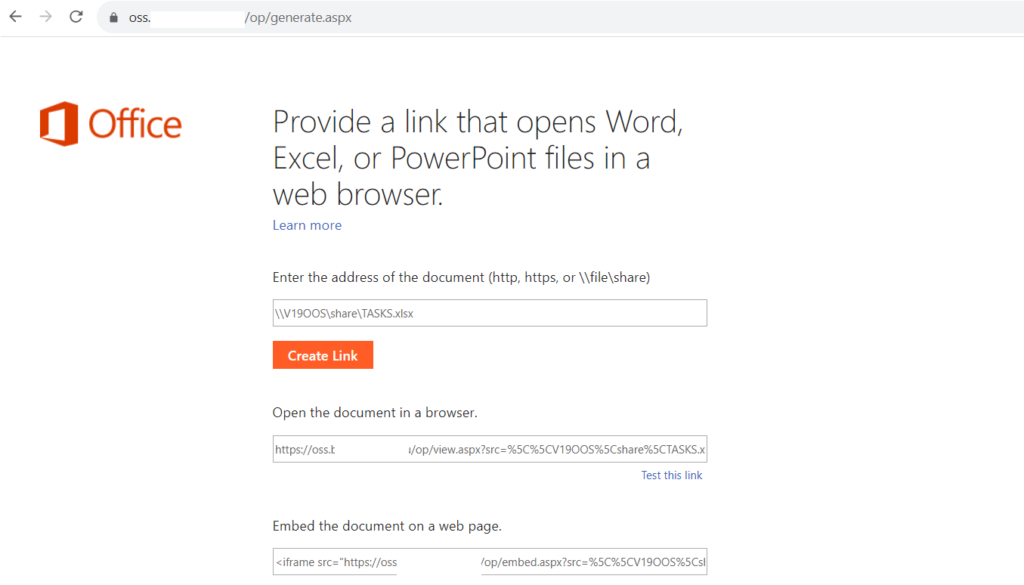
Если у вас ошибка ,
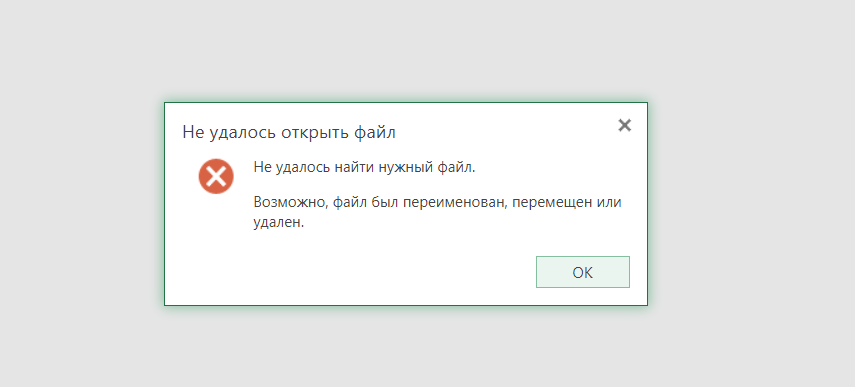
Проблема больше в dns попробуйте попинговать с sharepoint или открыть ресурс с соседней машины локально.
Открываем под spadmin по другим статьям мы делали учетную запись администратора , оснастку Sharepoint 2019 management shell
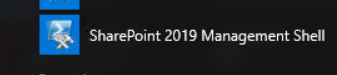
New-SPWOPIBinding -ServerName "oss.domain.ru" -AllowHttp
Set-SPWOPIZone -Zone "external-https"
При изменении имени используйте сначала команду
Remove-SPWOPIBinding -All:$true
Потом снова регестрируйтеЕсли после удаления spwopibinding ошибка
PS C:\Users\spAdmin> New-SPWOPIBinding -ServerName oss.domain.ru -AllowHTTP
New-SPWOPIBinding : Sorry, we have encountered an error and New-SPWOPIBinding has failed.
At line:1 char:10
+ New-SPWOPIBinding -ServerName oss.bvib.ru -AllowHTTP
+ ~~~~~~~~~~~~~~~~~~~~~~~~~~~~~~~~~~~~~~~~~~~~~~~~~~~~
+ CategoryInfo : NotSpecified: (Microsoft.Share...tNewWOPIBinding:SPCmdletNewWOPIBinding) [New-SPWOPIBind
ing], SPCmdletException
+ FullyQualifiedErrorId : Microsoft.SharePoint.PowerShell.SPCmdletNewWOPIBinding
Resolution:
Make sure OOS is able to resolve SharePoint URL and vice-versa.
For testing purpose, added Host file entry in OOS server to resolve sharepoint url.
If still not working then run Get-OfficeWebappsMachine and check if it shows status unhealthy. Then check Event log “Event viewer >Application and Service Log > Microsoft Office Web Apps”
1. Go to Administrator Tools > Service > Scroll Down to WMI Performance Adapter
2. If the Service stopped then start it...But if it running just restart it.
3. Now Restart the Office Online service by running this command Restart-Service WACSM
4. Now wait for 5 to 10 Mins and check the status of Office online serverДоступ для мобильных устройств через Miktorik
Если мы хотим открывать с мобильных устройств то может использовать внешний ip адрес

Jump
Где ether 7 это интерфейс провайдера
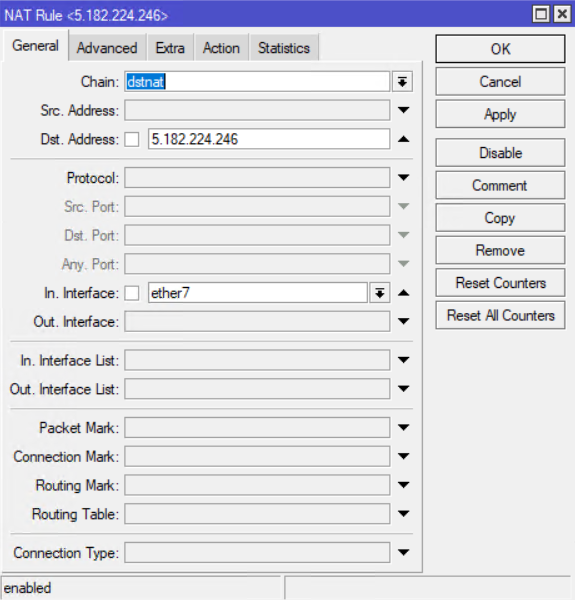
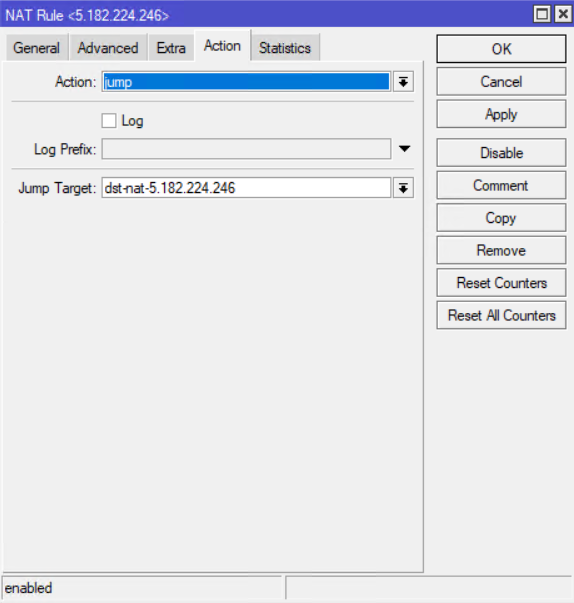
DST NAT
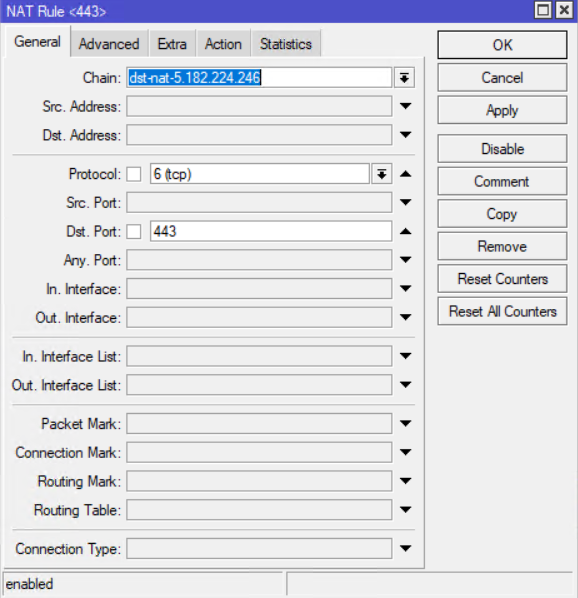
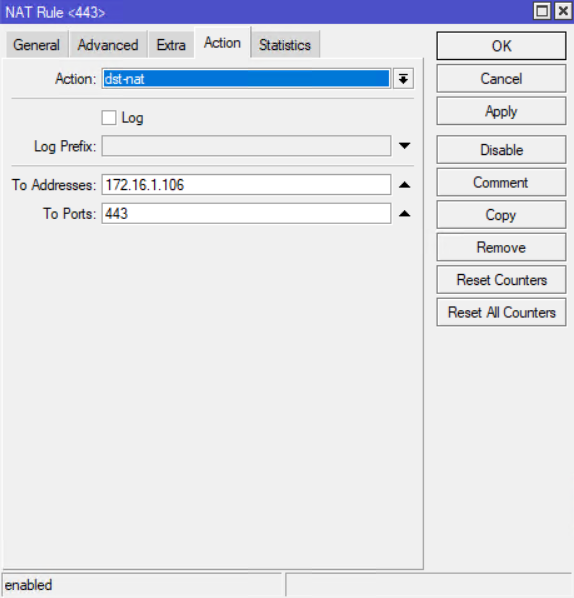
Harpin NAT masquerade

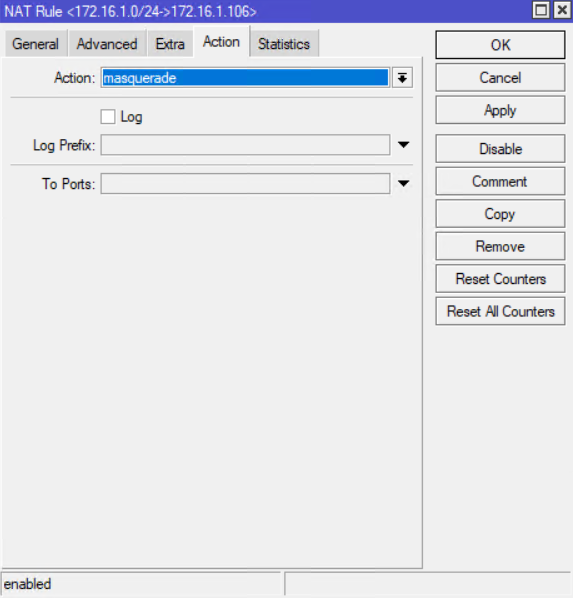
Harpin NAT dst-nat
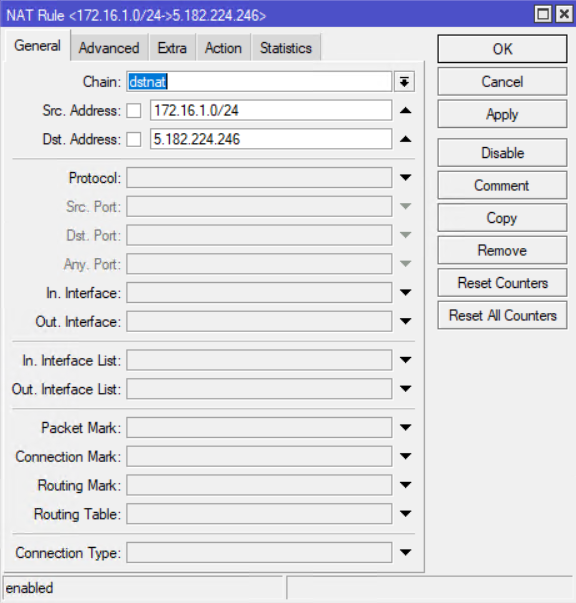
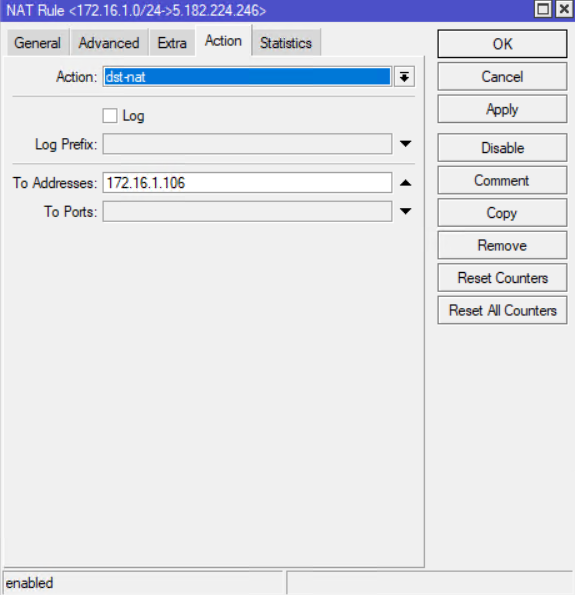
Публикация доступа в интернет через ARR — Reverse proxy
Если нету микротика используйте статью с хабра https://habr.com/ru/articles/310724/
Качаем https://www.microsoft.com/en-us/download/details.aspx?id=47333
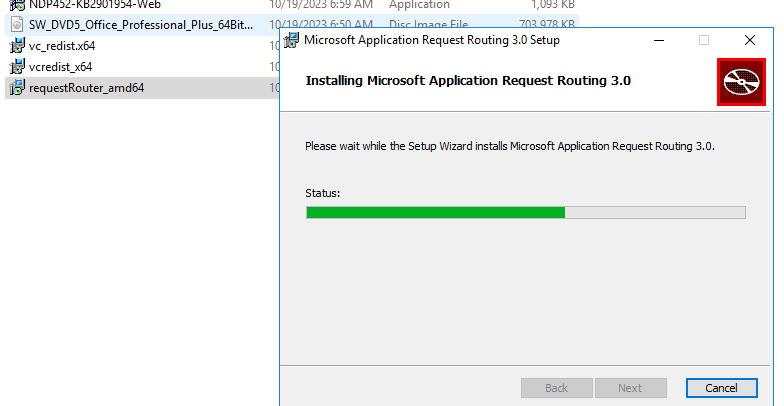
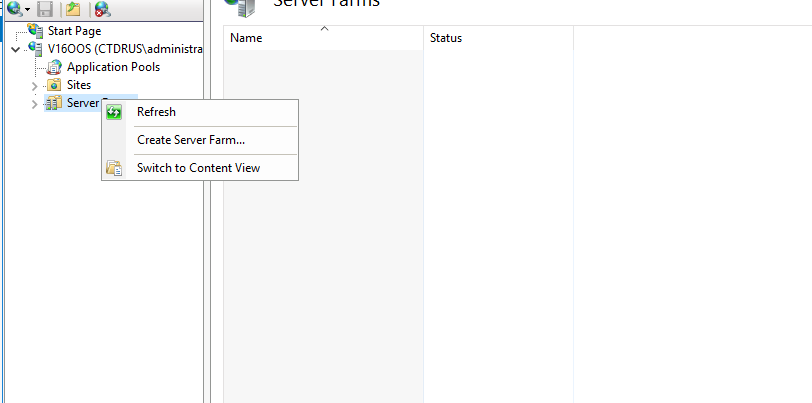
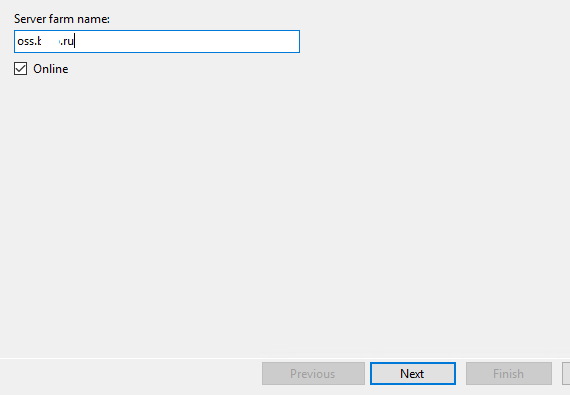

Да и только в конце статьи я увидел что использовал имя oss место oos , надеюсь кто нибудь дочитает до конца перед тем как делать

